苹果电脑越用越慢?解决方法在此!
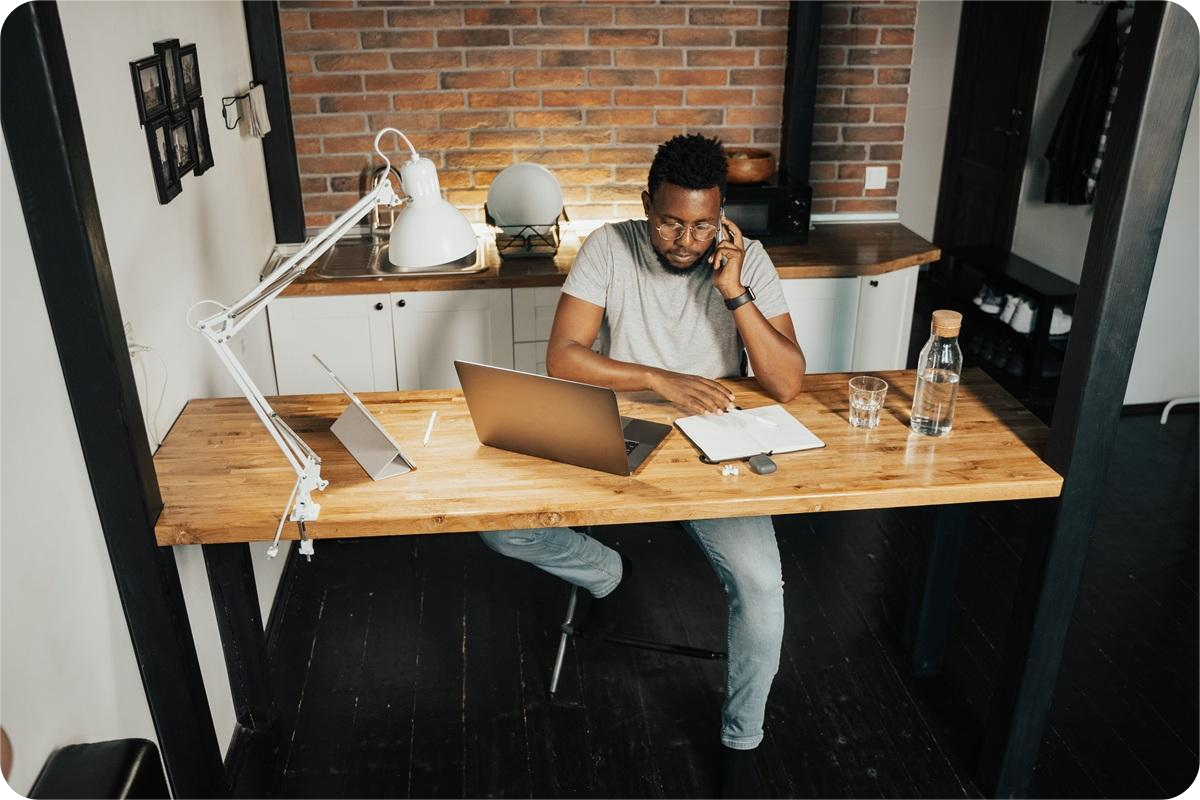
您是否曾自豪于Mac的流畅与稳定,但如今却对着那个"彩色的旋转小球"感到无奈?随着使用时间的增长,系统盘空间悄然变红,操作响应也变得迟滞。这并非苹果电脑的"魔力"消失,而是系统在日常运行中产生了大量缓存、日志、残余文件等"数字垃圾"。当您开始搜索"苹果电脑怎么清理系统垃圾"时,就意味着已经意识到了问题的所在。别担心,本文将为您提供一份从入门到精通的终极清理攻略,让您的爱机重获新生。
第一步:基础清理——手动释放显而易见的空间
在寻求任何工具帮助之前,我们可以先手动进行一些基础清理,这是最直接、最安全的方式,也是理解"苹果电脑怎么清理系统垃圾"的第一步。
1. 清理"下载"与"桌面":这两个文件夹是垃圾文件的"重灾区"。定期归档和删除不再需要的安装包、文档、图片等,能立刻释放大量空间。
2. 清空废纸篓:这是一个最常被忽略的简单操作。右键点击Dock栏中的"废纸篓",选择"清空废纸篓",别忘了按住Control键再点击废纸篓,选择"安全清空废纸篓"以彻底删除文件。
3. 管理浏览器缓存:无论是Safari、Chrome还是Firefox,都会在长期使用后积累庞大的缓存文件。进入浏览器的设置或偏好设置,找到"隐私与安全性"选项,手动清除浏览历史记录和网站数据。
4. 检查并卸载无用应用程序:直接将App拖入废纸篓并非完全卸载,常会留下偏好设置文件和支持库。正确的方法是借助专业卸载工具,稍后我们会提及。
完成这一步,您应该已经能回收一部分空间。但对于更深层次、更系统性的"苹果电脑系统数据怎么清理"问题,我们需要更强大的方法。
第二步:深度扫描——借助专业工具精准打击
系统中有大量隐藏的、"其他卷宗"或"系统数据"中的垃圾,手动清理既困难又风险高。这时,一款可靠的专业清理软件就显得至关重要。在Mac社区中,CleanMyMac是备受推崇的选择。它就像是Mac的专属"管家",能高效解决"苹果电脑清理系统盘垃圾"的难题。
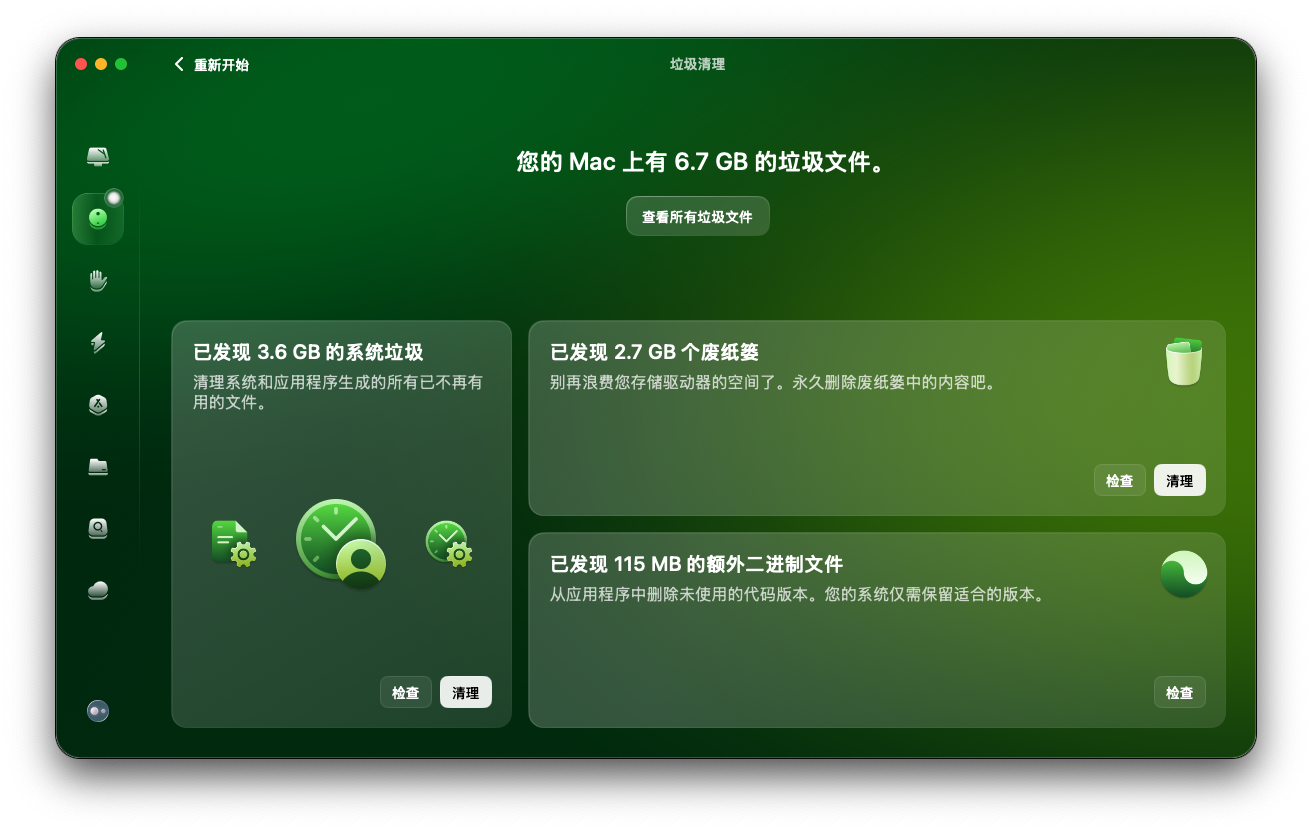
垃圾清理:CleanMyMac的核心功能。一键点击,它便能全面扫描系统垃圾、邮件附件、iPhoto废纸篓、旧iOS备份、无效的许可证文件等。扫描结束后,它会清晰列出可安全删除的项目及其大小,让您对垃圾文件了如指掌。
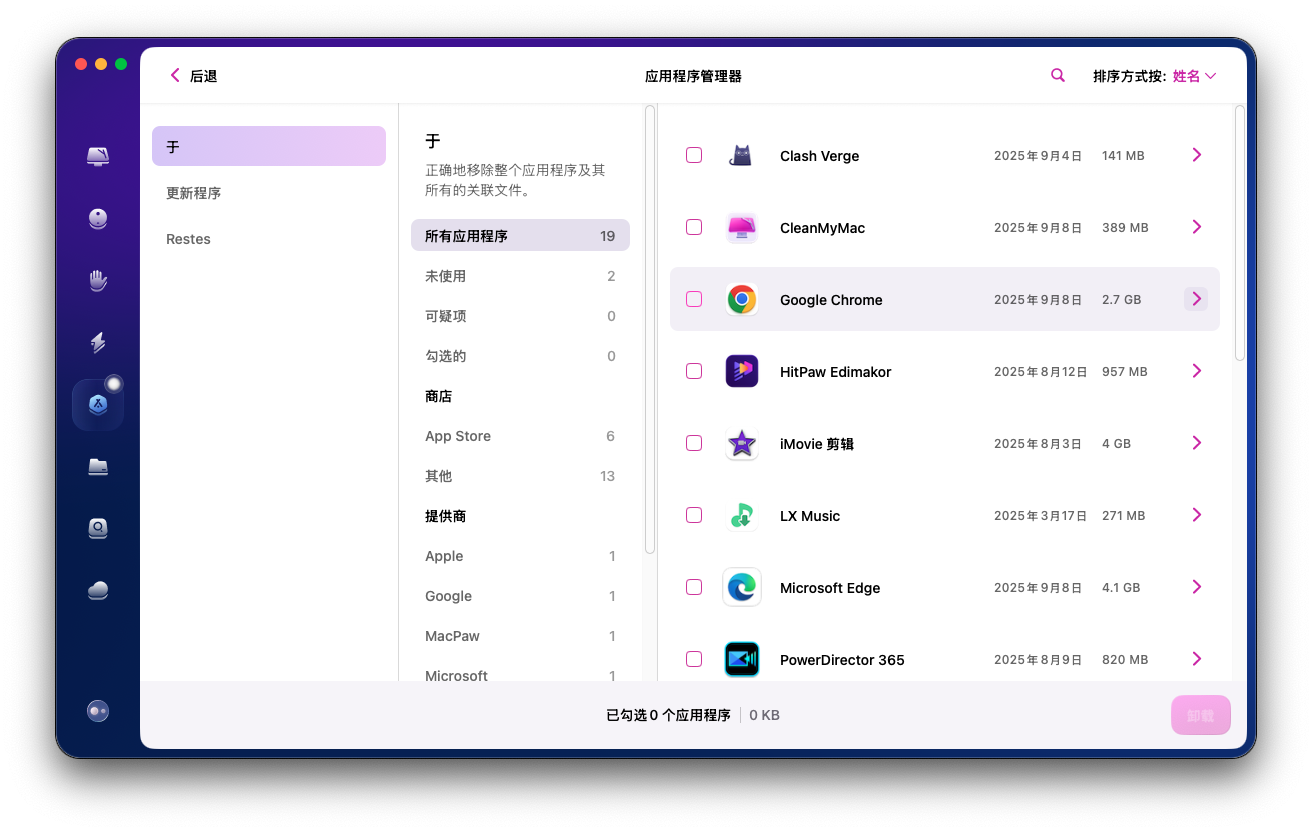
应用程序:这正是我们上面提到的问题的完美解决方案。它的"卸载器"功能可以彻底移除应用程序及其所有关联文件,确保无任何残留,完美解答了"苹果电脑怎么彻底清除数据"中关于应用卸载的部分。

整理杂乱:CleanMyMac 的 “整理杂乱” 可快速识别并清理重复文件与相似图片,按类型 / 大小 / 时间筛选,支持预览后一键移除,帮你安全释放磁盘空间、提升文件管理效率。
使用CleanMyMac进行深度清理,是解决"苹果电脑越用越慢"这一痛点的最有效途径之一。它化繁为简,让复杂的清理工作变得安全而直观。这也是许多用户寻找"苹果电脑怎么清理系统垃圾"时的终极解决方案。
第四步:终极方案——抹掉所有内容和设置
如果您的Mac已经使用了非常长的时间,即便尝试了以上所有方法,速度提升仍不显著,或者您打算出售/转赠电脑,那么可能需要考虑终极方案--抹掉所有内容和设置。在最新的系统版本中,可以通过设置>通用 > 转移或重置 > 抹掉所有内容和设置。按提示登录、确认备份、输入 Apple ID 退出 “查找”,然后开始抹除;完成后进入 “设置助理”,如同新机。
总结
总而言之,苹果电脑怎么清理系统垃圾是一个系统性的工程,从日常的良好习惯,到定期的深度扫描,再到必要的系统优化。当您再次困惑于"苹果电脑垃圾怎么清理"时,借助CleanMyMac这样的专业工具进行深度扫描,接着优化系统设置,最后在万不得已时考虑重置。坚持执行,您的Mac必将恢复往日的流畅与敏捷,陪伴您更高效地工作和创作。






